 고객지원제품 설치 안내
고객지원제품 설치 안내액티베이션 코드 확인 및 복사
- 1) [Office Security Center]에 접속 후, 상단 메뉴에서 [제품]을 선택합니다.
※ 최상위 관리자로 로그인 하며, 초기 설정(라이선스 활성화) 화면이 나오면 [활성화], [다음], [마침] 등 하단의 버튼을 눌러서 끝까지 진행합니다. - 2) 제품의 왼쪽 상단 메뉴에서 다운로드 탭으로 이동합니다.
- 3) 현재 사용자에게 발급된 액티베이션 코드를 확인합니다. 액티베이션 코드는 제품 인증을 위한 코드로 제품 설치 시 입력이 필요합니다.
복사하기( )를 클릭하면 액티베이션 코드를 클립보드에 복사할 수 있습니다.
)를 클릭하면 액티베이션 코드를 클립보드에 복사할 수 있습니다.
설치 파일 다운로드
- 1) [Office Security Center]에 접속 후, 상단 메뉴에서 [제품]을 선택합니다.
- 2) 제품의 왼쪽 상단 메뉴에서 다운로드 탭으로 이동합니다.
- 3) 설치하려는 시스템 환경에 맞는 제품 설치 파일을 다운로드합니다.
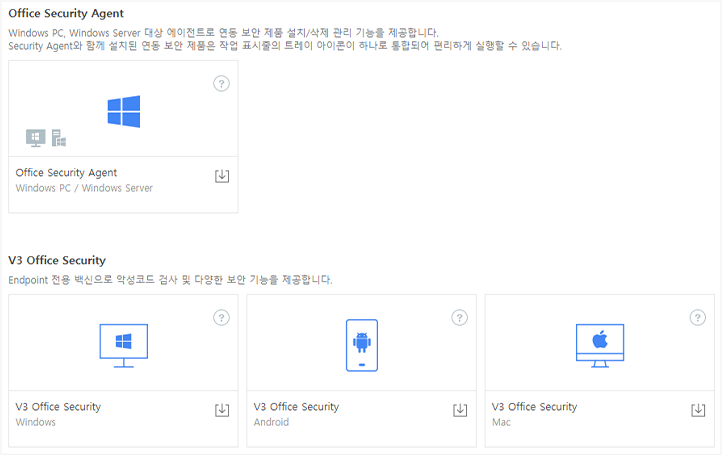
※ 윈도우 환경의 경우, Office Security Agent를 설치하면 보유한 제품을 모두 설치할 수 있으며 에이전트 설치는 생략하고 필요한 제품만 단독 설치 하는 것도 가능합니다.
참고FAQ: Office Security Agent는 무엇인가요?
다수의 사용자에게 배포하려는 경우에는 아래 FAQ를 참고해주십시오.
V3 Office Security를 사용자에게 배포하고 싶습니다.
액티베이션 코드 확인 및 복사
- 1) [Office Security Center]에서 다운로드 받은 설치 파일(혹은 관리자가 배포한 메일에서 다운로드 받은 설치 파일)을 실행합니다.
- 2) 설치 파일이 실행되면 [동의함]을 눌러 계속 진행합니다.
- 3) 입력 화면이 나오면 Office Security Center의 [제품]-[다운로드]에서 함께 표시되는 액티베이션 코드와 사용자 메일 주소를 입력하여 설치를 진행합니다.
※ Office Security Center에서 조직도를 등록하지 않은 경우, 안랩닷컴 가입 시 입력한 메일주소를 입력합니다.
※설치 파일을 메일에서 다운로드 받았을 경우, 해당 메일 내 액티베이션 코드가 기재되어 있으며 메일 받은 주소를 함께 입력합니다. - 4) 설치가 완료되면 V3 Office Security의 화면이 표시됩니다.
※ 기존에 설치된 V3 제품이 있다면 설치 과정에서 제거가 함께 진행되며 V3 Office Security Agent의 경우 최소 5분에서 최대 3시간 정도가 소요됩니다.

